Funkcjonalność dostępna tylko w ramach usługi Shoper Premium. Więcej informacji o usłudze Shoper Premium.
Mechanizm umożliwia bardziej elastyczne dopasowanie kuponów do działań marketingowych, prowadzonych w różnych kanałach sprzedaży.
Można z wyprzedzeniem stworzyć kupony i mieć pewność, że będą dostępne dla klientów w wybranym dniu i o wybranej godzinie: np. na start kampanii.
Jak utworzyć czasowy kupon rabatowy?
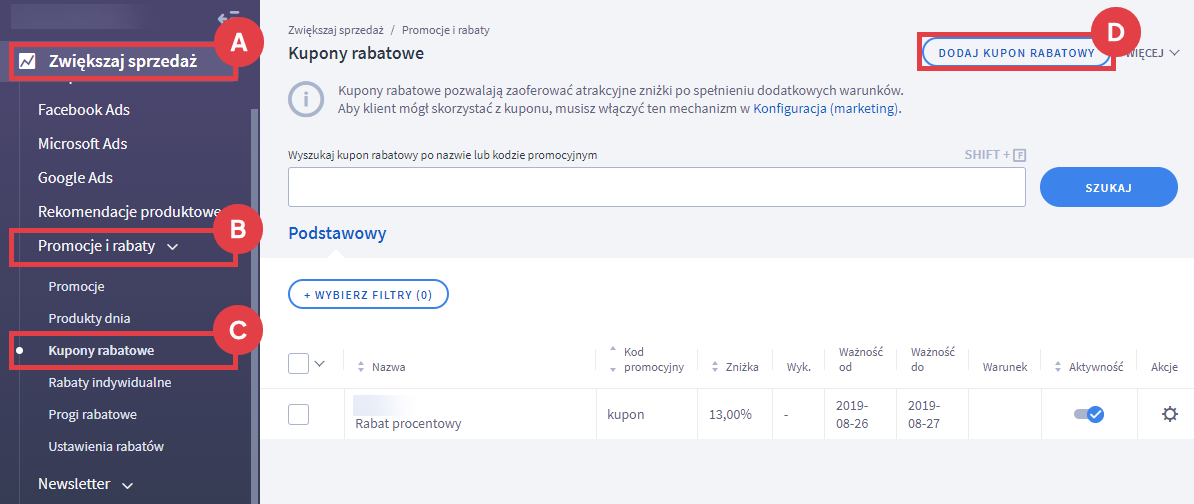
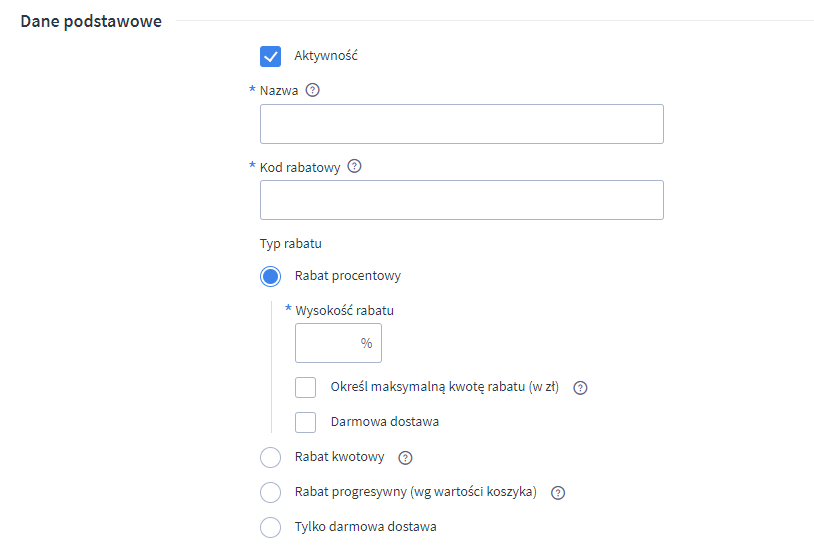
Wielkość znaków zawarta w kodzie rabatowym nie jest istotna. Jeśli stworzysz kupon np. ZIMA10, a kupujący wpisze zima10, to ustawiony rabat zostanie zastosowany.
Za pomocą strzałek (góra, dół) możesz wybrać dowolną godzinę w przedziale 0-23, natomiast minuty w odstępach co 15 min.(00, 15, 30, 45).
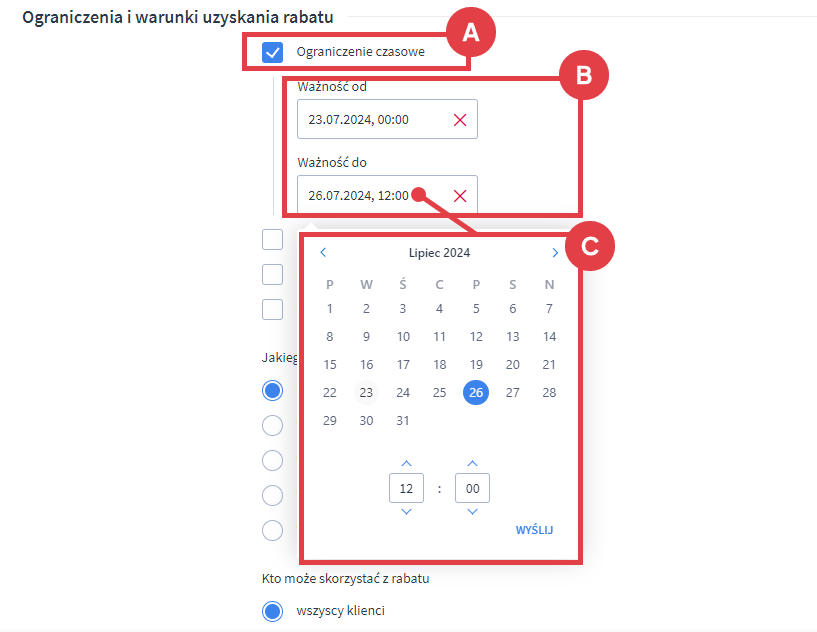
Aktywacja i ustawienia rabatów w sklepie internetowym
Jeśli chcesz dowiedzieć się więcej na temat działania i konfiguracji kuponów rabatowych w sklepie internetowym Shoper, przejdź do tego artykułu:
Warto zapamiętać!
- Jak dodać ograniczenie czasowe przy tworzonym kuponie rabatowym dla klientów?
- Jak działa wbudowany mechanizm rabatów w Panelu administracyjnym sklepu Shoper?